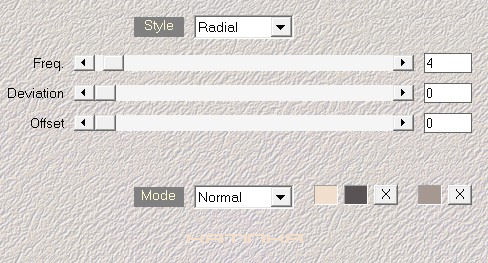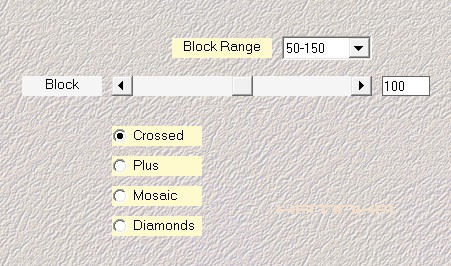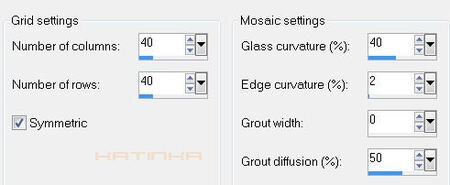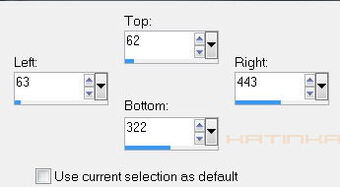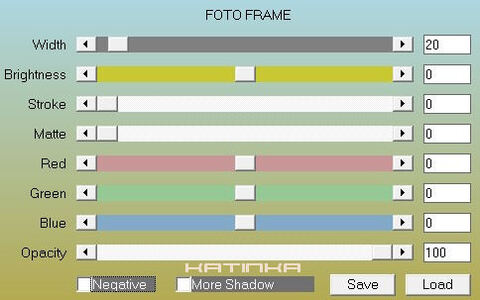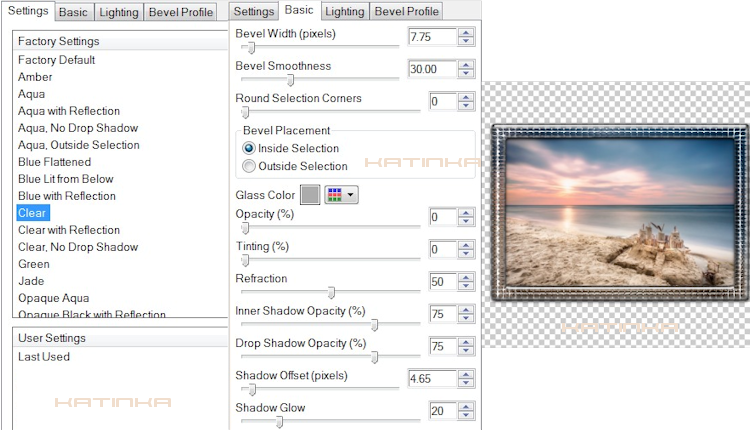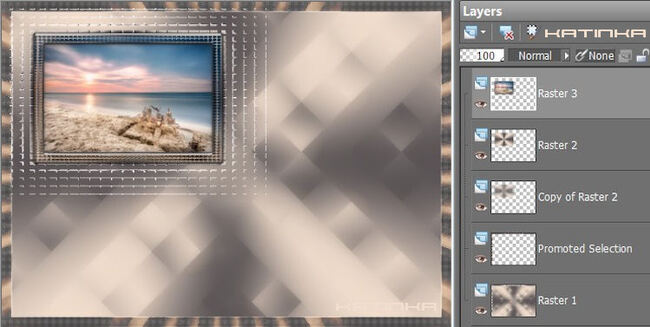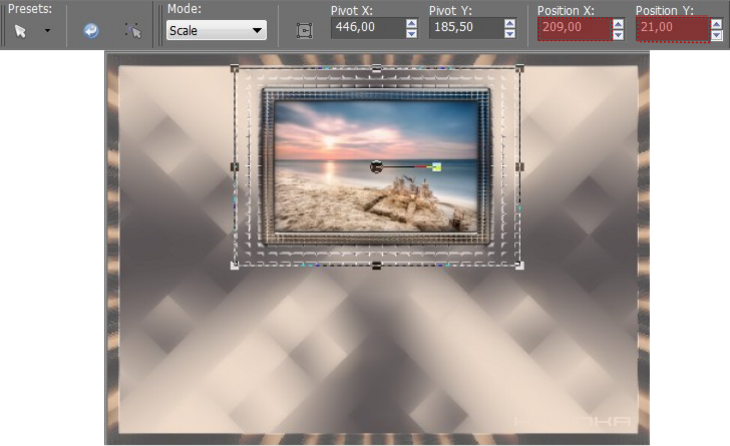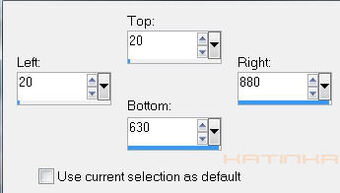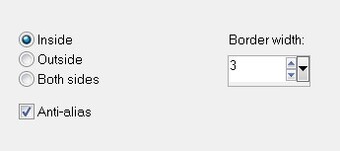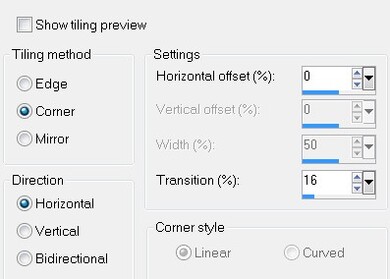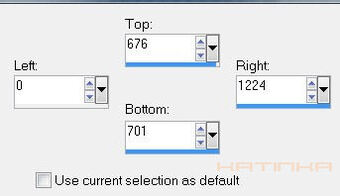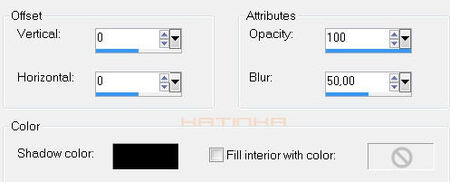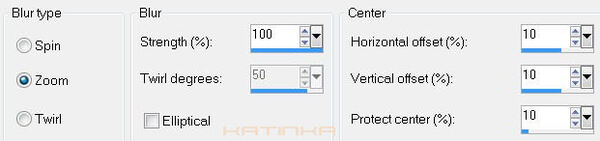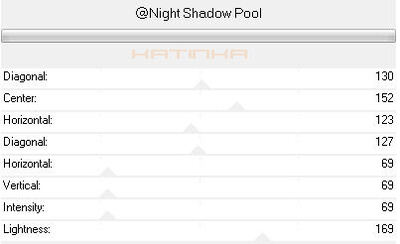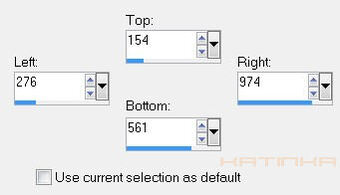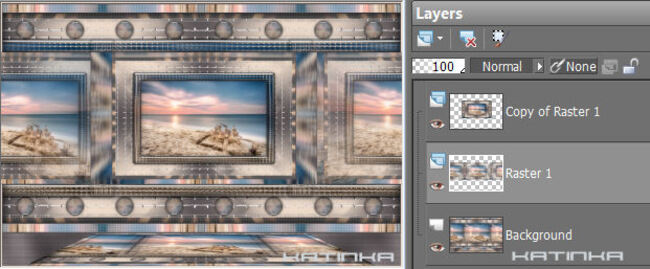-
99. Lecke
Köszönöm Sweetynek, hogy engedélyt adott a bemutató fordításához
A fordításnál Corel X2 programot használtam
Az eredeti bemutatót megtalálja itt
Anyag
1 Színpaletta
3 Kiválasztás (másolni a PSP Selections mappájába)
1 Corel 15-049 (másolni a Textures mappába, ha nincs meg)
A kép és a cső nem tartozék!
1 Tájkép: thumb-1920-753-959 (forrás Google)
1 Karakter cső: NP-758 PSP és png formátumban (megosztási csoportoktól)
Szűrők
Mehdi - Wavy Lab
Filters Unlimited 2.0 - Tile & Mirror
Penta.com - color dot
AAA Frames - Foto Frame
Alien Skin Eye Candy: 5 Impact - Glass
Simple - Diamonds
MuRa's Meister - Copies
Filters Unlimited 2.0 &<Background Designers IV> - @Night Shadow Pool
FONTOS!
A PSP különböző változata eltérő hatást eredményezhet
Ha más csöveket és színeket használ, változtassa meg a keverék módot (Blend Mode)
és az átlátszóságot (Opacity)
Mentse el a munkáját gyakran
Színpaletta

1. LÉPÉS
Nyisson meg egy 900 x 650 pixel átlátszó képet
Effects - Plugins - Mehdi - Wavy Lab
Adjust - Blur - Gaussian Blur - Radius: 30
Effects - Plugins - Mehdi - Sorting Tiles
2. LÉPÉS
Adjust - Sofftness - Soft Fokus
Összes kijelölése / Selections - Select All
Selections - Modify - Contract: 20
Kijelölés - Megfordítása / Selections - Invert
Effects - Plugins - Filters Unlimited 2.0 - Tile & Mirror - Kaleidoscope 1
Effects - Plugins - Penta.com - color dot
Selections - Promote Seletion to Layer
Beállítás - Élesség - Élesítés / Adjust - Sharpness - Sharpen
Kijelölés törlése / Selections - Select None
3. LÉPÉS
Réteg - Új réteg / Layers - New Raster Layer
Selection Tool - Custom selection
Effects - Plugins - Mehdi - Wavy Lab, mint korábban
Kijelölés törlése / Selections - Select None
Réteg - Ismétlődő / Layers - Duplicate
Effects - Texture Effects - Mosaic Glass
Beállítás - Élesség - Élesítés / Adjust - Sharpness - Sharpen
Réteg - Gondoskodjon - Lejjebb / Layers - Arrange - Move Down
Aktiválja a felső réteget (Raster 2)
4. LÉPÉS
A kép és a rétegek a következők:
Selection Tool - Custom selection
Réteg - Új réteg / Layers - New Raster Layer
Nyissa meg a tájképet
Szerkesztés - Másolás / Edit - Copy
Térjen vissza a munkához
Szerkesztés - Beillesztés a kijelölésbe / Edit - Paste Into Selection
Effects - Plugins - AAA Frames - Foto Frame
Selections - Modify - Select Selection Borders
Effects - Texture Effects - Mosaic Glass, mint korábban
Effects - Plugins - Alien Skin Eye Candy 5: Impact - Glass
Effects - 3D Effects - Drop Shadow: 0/ 0/ 60/ 20 (előtérszín)
Kijelölés törlése / Selections - Select None
5. LÉPÉS
A kép és a rétegek a következők:
Réteg - Egyesül az alatta lévővel / Layers - Merge - Merge Down - kétszer
Réteg - Gondoskodjon - Lejjebb / Layers - Arrange - Move Down
Selections - Load/Save Selection - Load Selection From Disk
Válassza: SELECTION 1 TUTORIEL 99.
Nyomja meg a Delete gombot a billentyűzeten
Kijelölés törlése / Selections - Select None
6. LÉPÉS
Aktiválja a Vonalzót (Rulers) és a Pick eszközt
Szerkesztés - Vágás / Edit - Cut
Selection Tool - Custom selection

Szerkesztés - Beillesztés a kijelölésbe / Edit - Paste Into Selection
Beállítás - Élesség - Élesítés / Adjust - Sharpness - Sharpen
Összes kijelölése / Selections - Select All
Kép - Szegély / Image - Add Borders (előtérszín)
Effects - Image Effects - Seamless Tiling
Kijelölés - Megfordítása / Selections - Invert
Tartsa a kijelölést
7. LÉPÉS
Effects - Plugins - Filters Unlimited 2.0 - Tile & Mirror - Kaleidoscope 1, mint korábban
Adjust - Blur - Motion Blur
Beállítás - Élesség - Élesítés / Adjust - Sharpness - Sharpen
Selections - Promote Selection to Layer
Aktiválja az alsó réteget (Background)
Alakítsa át egy normál réteggé / Layers - Promote Background Layer (lesz: Raster 1)
Kijelölés - Megfordítása / Slections - Invert
Selections - Modify - Select Selection Borders
Aktiválja a Festékesvödröt (Flood Fill Tool) és töltse ki az előtér színével
Kijelölés törlése / Selections - Selet None
8. LÉPÉS
Kép - Szegély / Image - Add Borders 2 pixel (előtérszín)
Szerkesztés - Másolás / Edit - Copy
Szerkesztés - Beillesztés új képként / Edit - Paste As New Image
(Tegye félre mert később szükség lesz rá)
Összes kijelölése / Selections - Select All
Kép - Szegély / Image - Add Borders (háttérszín)
Kijelölés - Megfordítása / Selections - Invert
Effects - Plugins - Simple - Diamonds
Kijelölés törlése / Selections - Select None
Effects - Image Effects - Seamless Tiling
9. LÉPÉS
Selections - Promote Selection to Layer
Kijelölés törlése / Selections - Select None
Réteg - Ismétlődő / Layers - Duplicate
Image - Flip
Réteg - Egyesül az alatta lévővel / Layers - Merge - Merge Down
Selection - Custom selection
Réteg - Új réteg / Layers - New Raster Layer
Effects - 3D Effects - Cutout
Réteg - Gondoskodjon - Lejjebb / Layers - Arrange - Move Down
Kijelölés törlése / Selections - Select None
10. LÉPÉS
A kép és a rétegek a következők:
Aktiválja a felső réteget (Promoted Selection)
Effects - Plugins - Penta.com - color dot, mint korábban
Beállítás - Élesség - Élesítés / Adjust - Sharpness - Sharpen
11. LÉPÉS
A legfelső rétegen vagyunk
Réteg - Új réteg / Layers - New Raster Layer
Selections - Load/Save Selection - Load Selection From Disk
Válassza: SELECTION 2 TUTORIEL 99.
Aktiválja a képet, amit a 8. lépésnél félre tett
Szerkesztés - Másolás / Edit - Copy
(Tegye félre, később ismét szükség lesz rá)
Térjen vissza a munkához
Szerkesztés - Beillesztés a kijelölésbe / Edit - Paste Into Selection
Adjust - Blur - Radial Blur
Effects - Plugins - Alien Skin Eye Candy 5: Impact - Glass, mint korábban
Kijelölés törlése / Selections - Select None
Aktiválja a Vonalzót (Rulers) és a Pick eszközt
Effects - Plugins - MuRa's Meister - Copies
Réteg - Ismétlődő/ Layers - Duplicate
Image - Flip
Réteg - Egyesül az alatta lévővel / Layers - Merge - Merge Down
Effects - 3D Effects - Drop Shadow: 0/ 0/ 60/ 10 - Szín # 000000
12. LÉPÉS
A kép és a rétegek a következők:
Kép - Szegély / Image - Add Borders 2 pixel (előtérszín)
Jobb klikk a rétegre és válassza: Promote Background Layer
Image - Canvas Size
Réteg - Ismétlődő / Layers - Duplicate
Effects - Geometric Effects - Perspective Vertical
Effects - Image Effects - Offset
Aktiválja a Vonalzót (Rulers) és a Pick eszközt
Vigye a központi kurzort lefelé 700 képpontig
Szüntesse meg a Vonalzót és Pick eszközt
13. LÉPÉS
Selections - Load/Save Selection - Load Selection From Disk
Válassza: SELECTION 3 TUTORIEL 99.
Effects - Plugins - Filters Unlimited 2.0 - &<Background Designers IV> - @ Night Shadow Pool
Effects - Texture Effects - Texture (Corel 15_049)
Beállítás - Élesség - Élesítés / Adjust - Sharpness - Sharpen
Effects - 3D Effects - Drop Shadow: 0/ 0/ 100/ 25 - Szín #000000
Kijelölés törlése / Selections - Select None
Réteg - Gondoskodjon - Lejjebb / Layers - Arrange - Move Down
14. LÉPÉS
Kép - Szegély / Image - Add Borders 3 pixel (háttérszín)
Réteg - Új réteg / Layers - New Raster Layer
Selection - Custom selection
Aktiválja a képet, amit a 11. lépésnél félretett
Szerkesztés - Másolás / Edit - Copy
Térjen vissza a munkához
Szerkesztés - Beillesztés a kijelölésbe / Edit - Paste Into Selection
Kijelölés törlése / Selections - Select None
Réteg - Ismétlődő / Layers - Duplicate
Aktiválja az eredeti réteget (Raster 1)
Effects - Image Effects - Seamless Tiling
15. LÉPÉS
A kép és a rétegek a következők:
Aktiválja a felső réteget (Copy of Raster 1)
Nyissa meg a fő csövet
Szerkesztés - Másolás / Edit - Copy
Térjen vissza a munkához
Szerkesztés - Beillesztés új rétegként / Edit - Paste As New Layer
Méretezze át, ha szükséges
Tegyen egy csepp árnyékot
Összes réteg egyesítése / Layers - Merge - Merge All (Flatten)
*
Választható:
Effects - Plugins - Color Efex Pro 3.0
*
Végső lépés
Méretezze át a képet / Image - Resize - Vidth: 950 pixel
Mentés:
File - Export - JPEG Optimizer - Compression 20.
Változatok
Tube woman: smArt Design / Landscape: Net / Thank you!
Tube woman and Landscape: ? / Thank you!
Köszönöm szépen a gyönyörű munkát Malacka!


















































 Twitter
Twitter del.icio.us
del.icio.us Facebook
Facebook Digg
Digg Technorati
Technorati Yahoo!
Yahoo! Stumbleupon
Stumbleupon Google
Google Blogmarks
Blogmarks Ask
Ask Slashdot
Slashdot